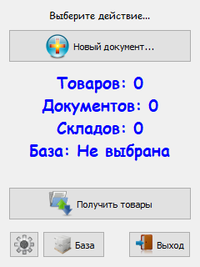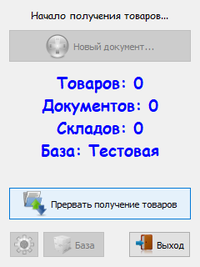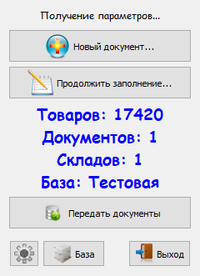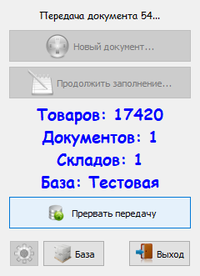Методика работы с VimTerm: различия между версиями
Michael (обсуждение | вклад) (→Общие сведения) |
Michael (обсуждение | вклад) |
||
| Строка 12: | Строка 12: | ||
После запуска ПО открывается главное окно: | После запуска ПО открывается главное окно: | ||
| − | [[Файл:VimTerm-MainScreenNoBase.png|thumb| | + | [[Файл:VimTerm-MainScreenNoBase.png|thumb|200px|none|frame|слева|Главное окно]] |
| Строка 38: | Строка 38: | ||
При выполнении операции загрузки в верхней части экрана выводится текущее состояние загрузки. | При выполнении операции загрузки в верхней части экрана выводится текущее состояние загрузки. | ||
| − | [[Файл:VimTerm-MainScreenStatus.png|thumb| | + | [[Файл:VimTerm-MainScreenStatus.png|thumb|200px|none|frame|слева|Состояние загрузки]] |
Для прерывания загрузки можно нажать кнопку {{Кнопка на форме|Прервать получение товаров}}: | Для прерывания загрузки можно нажать кнопку {{Кнопка на форме|Прервать получение товаров}}: | ||
| − | [[Файл:VimTerm-MainScreenTerm.png|thumb| | + | [[Файл:VimTerm-MainScreenTerm.png|thumb|200px|none|frame|слева|Главное окно прерывание загрузки]] |
| Строка 49: | Строка 49: | ||
Так же, если ранее были созданы документы инвентаризации - отображается их количество: | Так же, если ранее были созданы документы инвентаризации - отображается их количество: | ||
| − | [[Файл:VimTerm-MainScreen.png|thumb| | + | [[Файл:VimTerm-MainScreen.png|thumb|200px|none|frame|слева|Главное окно с количествами]] |
| Строка 63: | Строка 63: | ||
==Отправка данных в товароучетную систему== | ==Отправка данных в товароучетную систему== | ||
| − | После создания и заполнения (выполнения сканирования товаров) счетчик созданных документов на | + | После создания и заполнения (выполнения сканирования товаров) документов счетчик созданных документов на главном экране показывает их количество. |
| − | [[Файл:VimTerm-MainScreen.png|thumb| | + | [[Файл:VimTerm-MainScreen.png|thumb|200px|none|frame|слева|Главное окно с количествами]] |
| + | |||
| + | |||
| + | Все созданные документы можно отправить на сервер товароучетной системы нажатием кнопки {{Кнопка на форме|Передать документы}}. | ||
| + | |||
| + | При выполнении операции передачи в верхней части экрана выводится текущее состояние выгрузки. | ||
| + | |||
| + | [[Файл:VimTerm-MainScreenSend.png|thumb|200px|none|frame|слева|Выгрузка документов]] | ||
| + | |||
| + | |||
| + | После проведения выгрузки счетчик созданных документов на главном экране изменяется. | ||
| + | |||
| + | |||
| + | Если в процессе передачи возникли ошибки, то по окончанию загрузки выводится соответствующее сообщение. | ||
| + | |||
| + | Документы, непреданные из за ошибок, не удаляются и остаются в базе ПО. | ||
| + | |||
| + | Для их передачи необходимо исправить присутсвующие ошибки и повторить передачу данных. | ||
| − | |||
[[Категория:ТСД]] | [[Категория:ТСД]] | ||
[[Категория:VimTerm]] | [[Категория:VimTerm]] | ||
Версия 23:30, 2 сентября 2019
| ! | Все работы связанные с получение или передачей данных из/в товароучетной системы возможно проводить только при наличии уставленного соединения с интернетом или локальной сетью! Соединение возможно либо при подключении ТСД к персональному компьютеру по USB, либо по каналу WiFi. |
Общие сведения
Перед началом работ необходимо выполнить установку ПО на ТСД, если это не было сделано ранее.
Методика установки описана в в соответствующем разделе руководства.
После запуска ПО открывается главное окно:
До начала проведения инвентаризации необходимо выполнить загрузку товарной базы из товароучетной программы, иначе все товары при проведении сканирования будут отображатся без наименования.
Так же при получении базы товаров производится загрузка списка складов на которых будет производится инвентаризация.
| Без загрузки списка складов проведение инвентаризации невозможно! |
| ! | Список складов автоматически загружается при нажатии кнопки Новый документ... |
.
Настройка параметров серверов товароучетной системы производится в настройках ПО.
Подробно настройка описана в в соответствующем разделе руководства.
Для загрузки товарной базы необходимо нажать кнопку Получить товары.
| ! | Если кнопка Получить товары отсутствует то это означает, что нет связи с сервером товароучетной системы. |
При выполнении операции загрузки в верхней части экрана выводится текущее состояние загрузки.
Для прерывания загрузки можно нажать кнопку Прервать получение товаров:
После загрузки товаров на главном экране отображается количество товаров и складов.
Так же, если ранее были созданы документы инвентаризации - отображается их количество:
После загрузки товарной базы и складов можно создавать документ инвентаризации, нажатием на кнопку Новый документ....
Если документ или документы были созданы ранее, то существует возможность продолжить их заполнение, т.е. добавить еще товары в документ.
Для продолжения документа необходимо нажать кнопку Продолжить заполнение....
Выполнение инвентаризации
Отправка данных в товароучетную систему
После создания и заполнения (выполнения сканирования товаров) документов счетчик созданных документов на главном экране показывает их количество.
Все созданные документы можно отправить на сервер товароучетной системы нажатием кнопки Передать документы.
При выполнении операции передачи в верхней части экрана выводится текущее состояние выгрузки.
После проведения выгрузки счетчик созданных документов на главном экране изменяется.
Если в процессе передачи возникли ошибки, то по окончанию загрузки выводится соответствующее сообщение.
Документы, непреданные из за ошибок, не удаляются и остаются в базе ПО.
Для их передачи необходимо исправить присутсвующие ошибки и повторить передачу данных.